Mnoho uživatelů iPhone uvedlo, že když telefonují na svých iPhonech, obrazovka zmizí černá a nemohou vidět možnosti dostupné během hovoru ani ovládat jiné aplikace zároveň. Možná se divíte, proč a co uživatelé iPhone potřebují při hovoru používat. Že jo?
Mohou potřebovat ztlumit hovor, uskutečnit konferenční hovor s ostatními, zadat kód na klávesnici, použít jiné aplikace atd. Důvody, které mohou být zodpovědné za způsobení tohoto problému na iPhone, jsou uvedeny níže po důkladném výzkumu.
- Špinavé skvrny a mastné skvrny na obrazovce iPhone.
- Drobné technické závady na iPhonu.
- Pouzdro na iPhone může být příliš těsné.
- Je povolena funkce omezení pohybu.
- Zastaralý software pro iPhone.
V tomto příspěvku budeme diskutovat o tom, jak můžete tento problém efektivně vyřešit pomocí různých tipů pro odstraňování problémů.
Obsah
Oprava 1 – Vyčistěte obrazovku iPhone
Když jsou nějaké špinavé, mastné skvrny nebo skvrny otisků prstů, vytváří to mnoho problémů, jak je popsáno v článku výše. Chcete-li tedy tento problém vyřešit, vše, co musíte udělat, je vzít čistý hadřík a otřít obrazovku iPhone, abyste odstranili všechny skvrny a zkontrolujte, zda se tím problém vyřešil.
Oprava 2 – Vynutit restart vašeho iPhone
Krok 1: Chcete-li vynutit restart iPhone, musíte nejprve stisknout zvýšit hlasitost tlačítko a uvolněte jej.
Krok 2: Poté musíte stisknout snížit hlasitost a ponechte jej jako dříve.

REKLAMA
Krok 3: Jakmile je hotovo, stiskněte a podržte Napájení tlačítko, dokud neuvidíte Logo Apple přihlaste se na obrazovce vašeho iPhone.
Krok 4: Poté odejít a Napájení knoflík.
Krok 5: Toto vynutit restarty iPhone.
Oprava 3 – Deaktivujte nastavení omezení pohybu
Krok 1: Musíte jít do Domovská obrazovka a klikněte na nastavení ikona.
Krok 2: Přejděte dolů a klepněte na Přístupnost možnost ze stránky nastavení.

Krok 3: Nyní vyberte Pohyb volba.

Krok 4: Ujistěte se, že Snížit pohyb možnost je deaktivována kliknutím na její přepínač, jak je znázorněno na níže uvedeném snímku obrazovky.

Oprava 4 – Odinstalujte aplikaci Compass
Krok 1: Dlouhoklepnout na Kompas ikonu aplikace z domovské obrazovky.
Krok 2: Tím se na obrazovce vyplní možnost kontextové nabídky.
Krok 3: Vyberte Odebrat aplikaci možnost ze seznamu nabídky, jak je znázorněno na obrázku níže.

Krok 4: Poté klikněte na Smazat aplikaci možnost z dostupného vyskakovacího okna.
REKLAMA

Krok 5: Chcete-li pokračovat, klikněte Vymazat.

Krok 6: Tím se zahájí odinstalace/mazání výchozí aplikace Compass z vašeho iPhone.
Oprava 5 – Obnovit všechna nastavení
Pokud jste se dostali na konec článku, znamená to, že žádná z výše uvedených metod pro vás nefungovala. Znamená to, že někde může dojít k problému s nastavením, který nevědomky provedl nějaký uživatel na vašem iPhone. Doporučujeme vyzkoušet resetování všech nastavení na vašem iPhone a poté můžete vidět, že se tento problém již na vašem iPhone nevyskytuje.
Další opravy
- Aktualizujte software iOS na iPhonu – Mnohokrát zastaralý software nainstalovaný v iPhone způsobuje většinu problémů vyvinutých na iPhone. Procvičujte si tedy pravidelnou aktualizaci softwaru iPhone.
- Odstraňte Screen Protector/Guard – Pokud nejsou žádné skvrny a stále se potýkáte s tímto problémem, může to být způsobeno tím, že chránič obrazovky iPhone je mírně prasklý nebo zlomený. Proto se musíte zbavit chrániče obrazovky tím, že ji odstraníte, a to musí problém vyřešit.
- Vyjměte obal na iPhone – Některá pouzdra používaná k ochraně iPhonu mohou být trochu těsná a vyvíjet tlak na iPhone, což může být důvodem tohoto problému. Vyjměte iPhone z pouzdra, zavolejte a zkontrolujte, zda obrazovka během hovoru neztmavne.
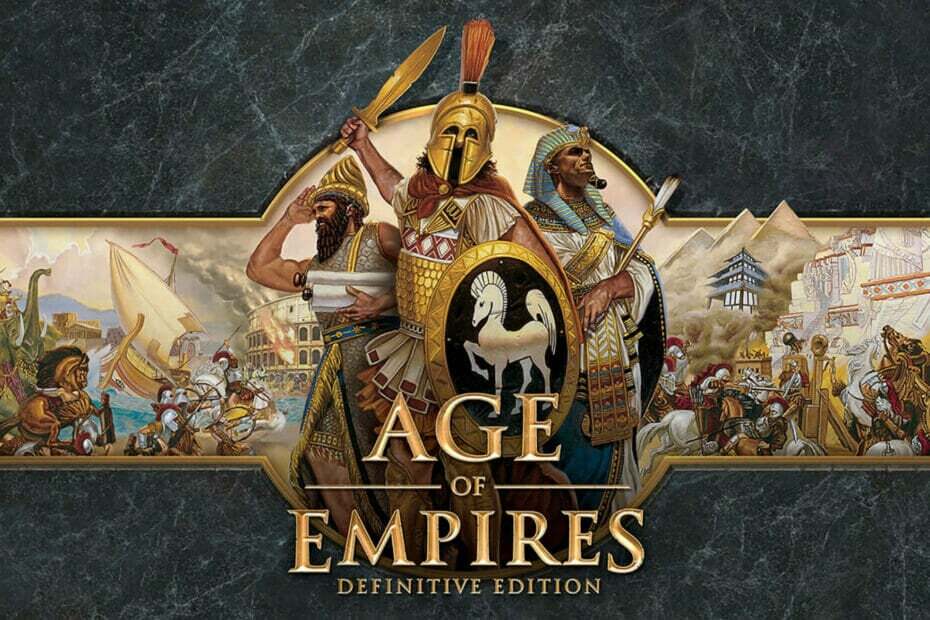
![Chyba 5: Acceso Denegado [Qué Es y Cómo Arreglarlo]](/f/d25ab4c64d9f83373cc8c5cd6c466748.png?width=300&height=460)
